Word Art merupakan fitur yang memungkinkan pengguna untuk menambahkan teks bergaya artistik ke dalam dokumen Microsoft Word. Fitur ini sangat berguna untuk membuat judul, kop, atau elemen visual lain yang menarik perhatian. Namun, terkadang gaya Word Art bawaan terasa kurang memuaskan atau tidak sesuai dengan tema dokumen. Untungnya, Microsoft Word menyediakan berbagai opsi untuk mengubah dan menyesuaikan tampilan Word Art agar lebih unik dan sesuai dengan kebutuhan Anda. Artikel ini akan memandu Anda langkah demi langkah tentang cara mengubah style Word Art, mulai dari memilih gaya dasar hingga memodifikasi setiap elemennya.
1. Memilih Gaya Word Art Dasar
Langkah pertama dalam mengubah tampilan Word Art adalah memilih gaya dasar yang paling mendekati keinginan Anda. Word Art menawarkan galeri gaya yang luas yang dapat Anda gunakan sebagai titik awal.
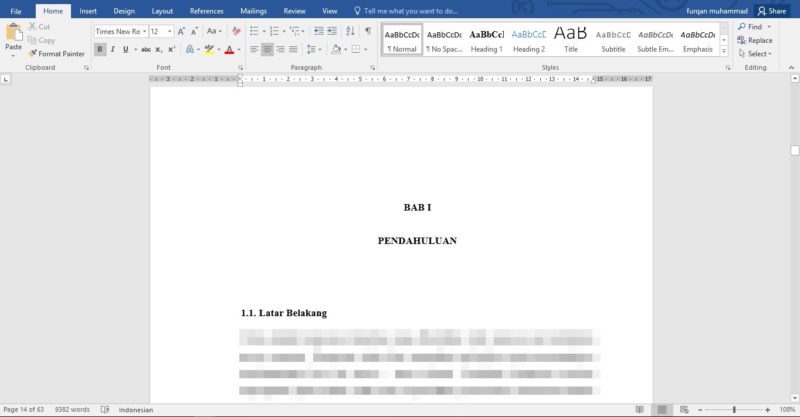
Menyisipkan Word Art:
Jika Anda belum memiliki Word Art di dokumen Anda, langkah pertama adalah menyisipkannya. Buka tab "Sisipkan" (Insert), lalu klik "Word Art" di grup "Teks" (Text). Akan muncul galeri gaya Word Art.-
Memilih Gaya:
Arahkan kursor ke setiap gaya untuk melihat pratinjau bagaimana teks Anda akan terlihat. Klik pada gaya yang paling menarik perhatian Anda. Setelah Anda memilih, kotak teks Word Art akan muncul di dokumen Anda dengan teks contoh. -
Mengganti Teks:
Klik dua kali pada teks contoh di dalam kotak Word Art dan ketikkan teks yang Anda inginkan.
2. Mengakses Opsi Pemformatan Word Art
Setelah Word Art berhasil disisipkan dan teksnya diubah, Anda dapat mulai memodifikasinya. Untuk mengakses semua opsi pemformatan yang tersedia, Anda perlu mengaktifkan tab "Alat Gambar" (Drawing Tools) yang muncul di pita (ribbon) ketika Word Art dipilih.
-
Memilih Objek Word Art:
Klik pada objek Word Art Anda. Perhatikan bahwa garis tepi objek akan berubah menjadi titik-titik atau garis solid, menandakan objek tersebut terpilih. -
Tab "Alat Gambar":
Ketika Word Art terpilih, sebuah tab baru bernama "Alat Gambar" akan muncul di pita, di samping tab "Alat Dokumen" (Document Tools) atau "Alat Tabung" (Tabling Tools) tergantung versi Word Anda. Di dalam tab "Alat Gambar", Anda akan menemukan dua sub-tab: "Format" (Format) dan "Tata Letak" (Layout). Sebagian besar opsi pemformatan Word Art berada di bawah sub-tab "Format".
3. Mengubah Pengisi Teks (Text Fill)
Pengisi teks adalah warna dasar dari teks Word Art Anda. Anda dapat mengubahnya menjadi warna solid, gradien, gambar, atau tekstur.
-
Akses Opsi Pengisi Teks:
Di tab "Format" di bawah "Alat Gambar", cari grup "Gaya Word Art" (Word Art Styles). Klik pada tombol "Isi Teks" (Text Fill). -
Pilihan Pengisi Teks:
- Warna Solid (Solid Color): Pilihan paling umum. Pilih dari palet warna yang tersedia, atau klik "Warna Lain" (More Colors) untuk opsi yang lebih beragam.
- Gradien (Gradient): Memberikan efek transisi warna. Anda dapat memilih gradien yang sudah ada atau membuat gradien kustom dengan menentukan warna, arah, dan jenis gradien.
- Gambar (Picture): Menggunakan gambar sebagai pengisi teks. Anda dapat memilih gambar dari komputer Anda, dari stok gambar Word, atau dari pencarian online.
- Tekstur (Texture): Menerapkan pola tekstur pada teks. Word menyediakan beberapa pilihan tekstur bawaan, seperti kertas, kayu, atau logam.
-
Menyesuaikan Gradien:
Jika Anda memilih gradien, klik "Gradien" > "Gradien Lain" (More Gradients). Di panel yang muncul, Anda dapat mengatur jenis gradien (linear, radial, dll.), arahnya, serta menambahkan, menghapus, atau mengubah warna setiap titik gradien.
4. Mengubah Garis Tepi Teks (Text Outline)
Garis tepi teks, atau yang sering disebut outline, adalah garis yang mengelilingi setiap karakter dalam Word Art Anda. Anda dapat mengatur warna, ketebalan, dan gaya garis tepi ini.
-
Akses Opsi Garis Tepi Teks:
Di tab "Format" di bawah "Alat Gambar", cari grup "Gaya Word Art". Klik pada tombol "Garis Tepi Teks" (Text Outline). -
Pilihan Garis Tepi Teks:
- Warna (Color): Pilih warna solid dari palet yang tersedia atau gunakan "Warna Lain" (More Colors).
- Ketebalan (Weight): Tentukan seberapa tebal garis tepi teks. Opsi bervariasi dari sangat tipis hingga tebal.
- Gaya Garis (Dashed/Dotted): Pilih gaya garis tepi, seperti garis solid, garis putus-putus, atau titik-titik.
-
Tanpa Garis Tepi:
Untuk menghilangkan garis tepi, pilih "Tanpa Garis Tepi" (No Outline) dari menu "Garis Tepi Teks".
5. Menerapkan Efek Teks (Text Effects)
Ini adalah bagian paling menarik di mana Anda dapat memberikan sentuhan visual yang dinamis pada Word Art Anda. Efek teks meliputi bayangan, pantulan, cahaya, sudut, transformasi, dan banyak lagi.
-
Akses Opsi Efek Teks:
Di tab "Format" di bawah "Alat Gambar", cari grup "Gaya Word Art". Klik pada tombol "Efek Teks" (Text Effects). -
Berbagai Kategori Efek Teks:
- Bayangan (Shadow): Menambahkan bayangan pada teks untuk memberikan kedalaman. Anda dapat memilih posisi bayangan, warna, transparansi, jarak, dan ukuran.
- Pantulan (Reflection): Menciptakan efek cermin di bawah teks. Anda bisa mengatur seberapa jauh pantulan, transparansi, dan ukurannya.
- Cahaya (Glow): Memberikan efek cahaya di sekitar teks. Anda bisa memilih warna, ukuran, dan transparansi cahaya.
- Tepi Lembut (Soft Edges): Membuat tepi teks terlihat lebih halus dan memudar.
- Kemiringan (Bevel): Memberikan efek tiga dimensi pada teks, membuatnya terlihat timbul atau tenggelam. Anda bisa memilih gaya kemiringan, kedalaman, dan pencahayaan.
- Transformasi (Transform): Ini adalah efek yang paling serbaguna untuk mengubah bentuk teks secara drastis. Anda dapat membuat teks melengkung, bergelombang, atau mengikuti bentuk tertentu.
- Memilih Transformasi: Arahkan kursor ke "Transformasi" dan jelajahi berbagai bentuk yang tersedia. Klik pada salah satu yang Anda inginkan.
- Menyesuaikan Transformasi: Setelah memilih bentuk transformasi, Anda mungkin perlu menyesuaikannya lebih lanjut. Garis-garis kuning atau titik kontrol akan muncul pada objek Word Art. Seret titik-titik ini untuk mengubah tingkat kelengkungan, panjang, atau arah teks.
-
Menggabungkan Efek:
Anda dapat menggabungkan beberapa efek teks untuk menciptakan tampilan yang unik. Misalnya, Anda bisa menerapkan bayangan pada teks yang sudah ditransformasi.
6. Mengubah Gaya Word Art Secara Keseluruhan
Selain memodifikasi setiap elemen secara individual, Anda juga dapat mengganti seluruh gaya Word Art dengan gaya lain dari galeri.
- Mengganti Gaya:
Pilih objek Word Art Anda. Di tab "Format" di bawah "Alat Gambar", cari grup "Gaya Word Art". Di sana Anda akan melihat galeri gaya Word Art yang lebih lengkap. Klik pada gaya lain untuk menerapkannya. Perlu diingat, mengganti gaya Word Art akan menimpa sebagian besar pengaturan kustom yang telah Anda buat sebelumnya.
7. Mengubah Arah Teks (Text Direction)
Secara default, teks dalam Word Art ditampilkan secara horizontal. Namun, Anda dapat mengubah arahnya menjadi vertikal atau berputar.
-
Akses Opsi Arah Teks:
Pilih objek Word Art. Di tab "Format" di bawah "Alat Gambar", cari grup "Teks" (Text). Klik pada tombol "Arah Teks" (Text Direction). -
Pilihan Arah Teks:
- Horizontal: Teks dibaca dari kiri ke kanan.
- Putar Teks 90 Derajat: Teks dibaca dari bawah ke atas.
- Putar Teks 270 Derajat: Teks dibaca dari atas ke bawah.
- Tumpuk (Stacked): Setiap karakter ditampilkan di atas karakter lainnya (efektif untuk teks vertikal).
8. Mengubah Ukuran dan Posisi Word Art
Ukuran dan posisi Word Art dapat diatur seperti objek gambar lainnya di Microsoft Word.
-
Mengubah Ukuran:
Klik pada objek Word Art untuk memunculkan pegangan ukuran (kotak-kotak kecil di sekeliling objek). Seret pegangan di sudut untuk mengubah ukuran secara proporsional, atau seret pegangan di sisi untuk mengubah lebar atau tinggi secara terpisah. -
Mengubah Posisi:
Klik dan seret objek Word Art ke lokasi yang diinginkan di halaman. Untuk kontrol posisi yang lebih presisi, Anda dapat menggunakan opsi "Bungkus Teks" (Wrap Text) di grup "Atur" (Arrange) pada tab "Format". -
Opsi Bungkus Teks:
Pilihan seperti "Sejajar dengan Teks" (In Line with Text), "Kotak" (Square), "Rapat" (Tight), "Di Belakang Teks" (Behind Text), dan "Di Depan Teks" (In Front of Text) akan menentukan bagaimana teks lain di dokumen Anda berinteraksi dengan objek Word Art.
9. Memodifikasi Word Art dengan "Format Bentuk" (Format Shape)
Untuk kontrol yang lebih mendalam, terutama terkait dengan garis tepi dan pengisi objek Word Art secara keseluruhan (bukan hanya teksnya), Anda dapat menggunakan panel "Format Bentuk".
-
Membuka Panel "Format Bentuk":
Klik kanan pada objek Word Art, lalu pilih "Format Bentuk" (Format Shape). Sebuah panel akan muncul di sisi kanan jendela Word. -
Opsi di Panel "Format Bentuk":
Di panel ini, Anda akan menemukan kategori yang mirip dengan opsi di tab "Format" (misalnya, "Isi & Garis" – Fill & Line, "Efek" – Effects), tetapi dengan lebih banyak granularitas dan kontrol. Anda dapat mengatur transparansi pengisi, gaya garis tepi yang lebih kompleks, dan berbagai efek lainnya dengan lebih detail.
Tips Tambahan untuk Hasil Maksimal:
- Gunakan Referensi Visual: Jika Anda memiliki ide spesifik tentang tampilan Word Art yang Anda inginkan, cari gambar atau desain yang menginspirasi Anda. Ini akan membantu Anda dalam memilih kombinasi efek yang tepat.
- Eksperimen: Jangan takut untuk mencoba berbagai kombinasi warna, efek, dan transformasi. Terkadang, penemuan terbaik datang dari eksperimen yang tidak terduga.
- Perhatikan Keterbacaan: Meskipun penting untuk membuat Word Art menarik, pastikan teksnya tetap mudah dibaca. Hindari terlalu banyak efek yang dapat mengaburkan huruf.
- Konsistensi Tema: Pastikan gaya Word Art yang Anda pilih sesuai dengan tema dan gaya keseluruhan dokumen Anda agar terlihat profesional.
- Simpan Gaya Kustom (Jika Tersedia): Beberapa versi Word memungkinkan Anda menyimpan gaya Word Art kustom yang telah Anda buat agar dapat digunakan kembali dengan mudah di masa mendatang.
Dengan mengikuti panduan ini, Anda akan dapat mengubah tampilan Word Art Anda dari sekadar teks bergaya menjadi elemen desain yang kuat dan menarik dalam dokumen Microsoft Word Anda. Kemampuan untuk menyesuaikan setiap aspek visual Word Art memungkinkan kreativitas tanpa batas untuk mempercantik presentasi, laporan, undangan, atau materi visual lainnya.
